Microsoft Outlook est l'un des clients de messagerie les plus utilisés sur Mac. Il est surtout plébiscité par les entreprises qui se servent des autres outils développés par Microsoft, comme la suite Office, Teams ou encore SharePoint. Il y a nombreuses bonnes raisons d'utiliser Outlook, même si ce n'est que pour vos e-mails personnels. Mais si vous avez décidé que vous n'en aviez plus besoin sur votre Mac, il vaut mieux le désinstaller pour faire de la place. Nous allons donc vous montrer comment désinstaller Outlook sur Mac.
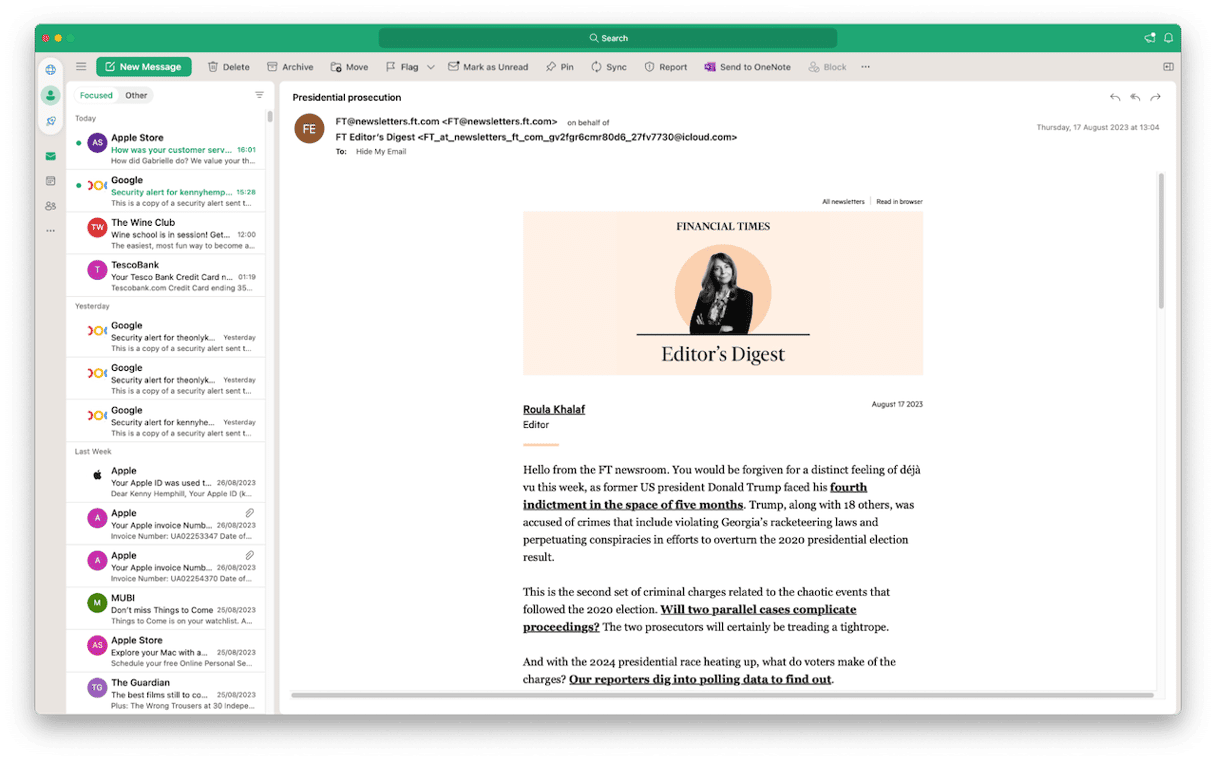
Qu'est-ce qu'Outlook ?
Beaucoup de personnes pensent qu'Outlook est un client de messagerie, et c'est sa fonctionnalité principale. Mais l'application intègre aussi un calendrier et une liste de tâches. Elle offre également l'avantage d'être intégrée à d'autres applications de Microsoft, comme Teams. Ses fonctionnalités, comme les boîtes aux lettres partagées et les réponses automatiques, en font une excellente option pour les entreprises et autres organisations. Vous pouvez utiliser Outlook gratuitement, ou souscrire un abonnement payant à Microsoft 365 afin d'accéder à toutes ses fonctionnalités sans aucune publicité.
Pourquoi désinstaller Outlook ?
Avec sa base de données d'e-mails, les pièces jointes et tous les autres fichiers que l'application stocke sur votre Mac, Outlook occupe une grande partie de votre espace disque. Alors si vous ne vous en servez plus, il vaut mieux le désinstaller pour faire de la place. Il est toujours conseillé de désinstaller les applications que vous n'utilisez pas ou plus, non seulement pour libérer de l'espace, mais aussi pour éviter les éventuels conflits avec d'autres applications. Si vous avez décidé de résilier votre abonnement à Office 365, ou qu'une autre personne annule l'abonnement à Office 365 dont dépend votre compte, vous ne pourrez plus utiliser Outlook. Mieux vaut donc le désinstaller.
Avant de désinstaller Outlook
Si vous utilisez Outlook pour un compte de messagerie Gmail, outlook.com, ou iCloud, inutile de sauvegarder vos messages. Ceux-ci resteront stockés sur le serveur et vous pourrez y accéder depuis un navigateur web ou un autre client de messagerie comme Apple Mail. Mais si le compte connecté à Outlook est hébergé sur votre propre domaine, nous vous conseillons de vérifier d'abord que les messages dont vous avez besoin sont bien stockés sur le serveur. Pour cela, vous pouvez essayer d'utiliser votre compte à partir d'un autre client de messagerie. Si vous constatez que vos messages ne sont pas stockés, il est possible que les messages qui se trouvent dans Outlook ne soient copiés nulle part ailleurs. Pensez donc à sauvegarder vos messages importants avant de désinstaller Outlook.
Comment désactiver votre clé de licence Microsoft Office
Microsoft limite le nombre d'appareils que vous pouvez utiliser avec une licence Office. Et bien que l'entreprise affirme qu'il n'est plus nécessaire de désactiver la licence d'un appareil avant de désinstaller l'un de ces logiciels parce que celui-ci sera automatiquement déconnecté d'Office, il n'y a pas de mal à le faire vous-même avant de désinstaller Outlook, par sécurité. Voici comment désactiver votre licence :
- Connectez-vous à votre compte Microsoft depuis un navigateur web, et rendez-vous sur la page d'installation.
- Dans la liste des appareils, identifiez le Mac sur lequel vous souhaitez désinstaller Outlook.
- Cliquez sur Se déconnecter à côté de l'appareil en question.
D'après Microsoft, il faut compter jusqu'à 72 heures pour que la déconnexion prenne effet. Vous pouvez néanmoins continuer l'opération et désinstaller Outlook sans attendre.
Comment désinstaller Outlook sur Mac
Il y a deux façons de désinstaller Outlook sur votre Mac : la première est rapide et facile, et la deuxième est plus complexe. Nous allons vous montrer comment faire les deux.
Désinstaller Outlook en toute simplicité
Pour désinstaller Outlook, le plus simple est d'utiliser une application de désinstallation dédiée. Nous vous conseillons CleanMyMac. Cet outil peut désinstaller n'importe quelle application en seulement quelques clics. Il analyse votre Mac à la recherche du moindre fichier que l'application a laissé sur votre ordinateur, et les supprime lorsque vous cliquez sur le bouton Désinstaller. Résultat, votre Mac est débarrassé de toute trace de l'application. Vous pouvez également la réinitialiser afin de la ramener à son état d'origine, une excellente façon de résoudre les bugs. CleanMyMac est même capable de supprimer les fichiers résiduels laissés par d'autres logiciels qui n'ont pas été correctement désinstallés. Profitez de votre essai gratuit de CleanMyMac. Une fois l'application installée, suivez les étapes ci-dessous pour désinstaller Outlook :
- Ouvrez CleanMyMac et cliquez sur Applications > Analyser > Gérer mes applications.
- Dans l'onglet Désinstallateur, sélectionnez Outlook parmi la liste d'applications.
- Cliquez sur Désinstaller.
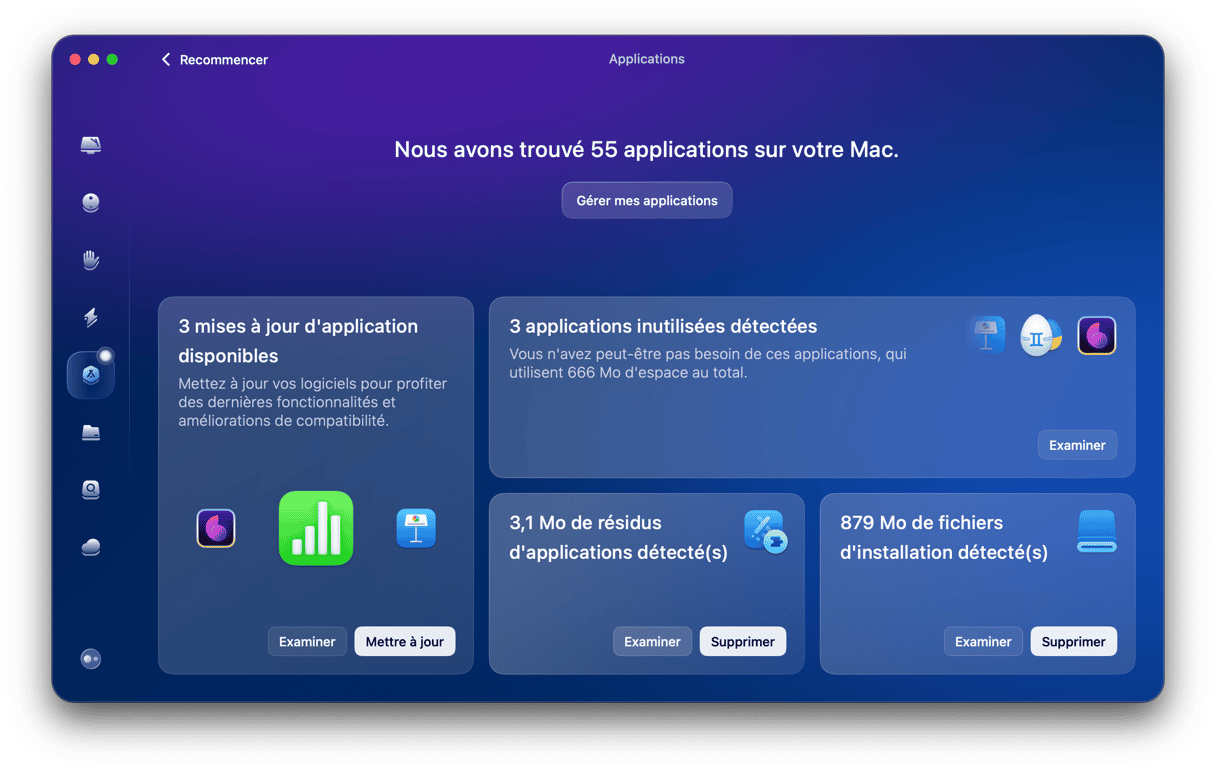
Comment désinstaller Outlook manuellement
Vous pouvez aussi désinstaller Outlook en partant à la recherche de tous les fichiers qu'il a laissés sur votre Mac, et en les plaçant vous-même à la corbeille. Voici comment faire :
- Quittez Outlook.
- Rendez-vous dans le dossier Applications et placez l'application Outlook dans la corbeille.
- Cliquez sur l'icône du Finder dans le Dock.
- Dans le menu, cliquez sur Aller puis sur Aller au dossier.
- Copiez et collez dans le champ texte chacun des chemins d'accès ci-dessous, l'un après l'autre. Dans chacun de ces emplacements, cherchez des fichiers dont le nom contient « Outlook ». Si vous en trouvez, mettez-les dans la corbeille :
~/Bibliothèque/Application Support/
~/Bibliothèque/Containers/
~/Bibliothèque/Application Scripts/
~/Bibliothèque/Caches/
~/Bibliothèque/Preferences/
Comment réinitialiser Outlook en cas de bugs
Si vous souhaitez réinstaller Outlook parce que l'application bugue, sachez que vous pouvez tout simplement la réinitialiser.
Nous avons déjà expliqué que vous pouvez utiliser CleanMyMac pour réinitialiser les applications qui présentent des bugs. Voici comment faire :
- Dans CleanMyMac, rendez-vous à nouveau dans le Désinstallateur (depuis l'outil Applications du menu latéral).
- Localisez Outlook dans la partie droite de la fenêtre (vous pouvez utiliser le champ de recherche si besoin).
- Cliquez sur la flèche (>) située à côté de son nom, puis sélectionnez tous les éléments sauf Binaires.
- Cliquez sur Supprimer.
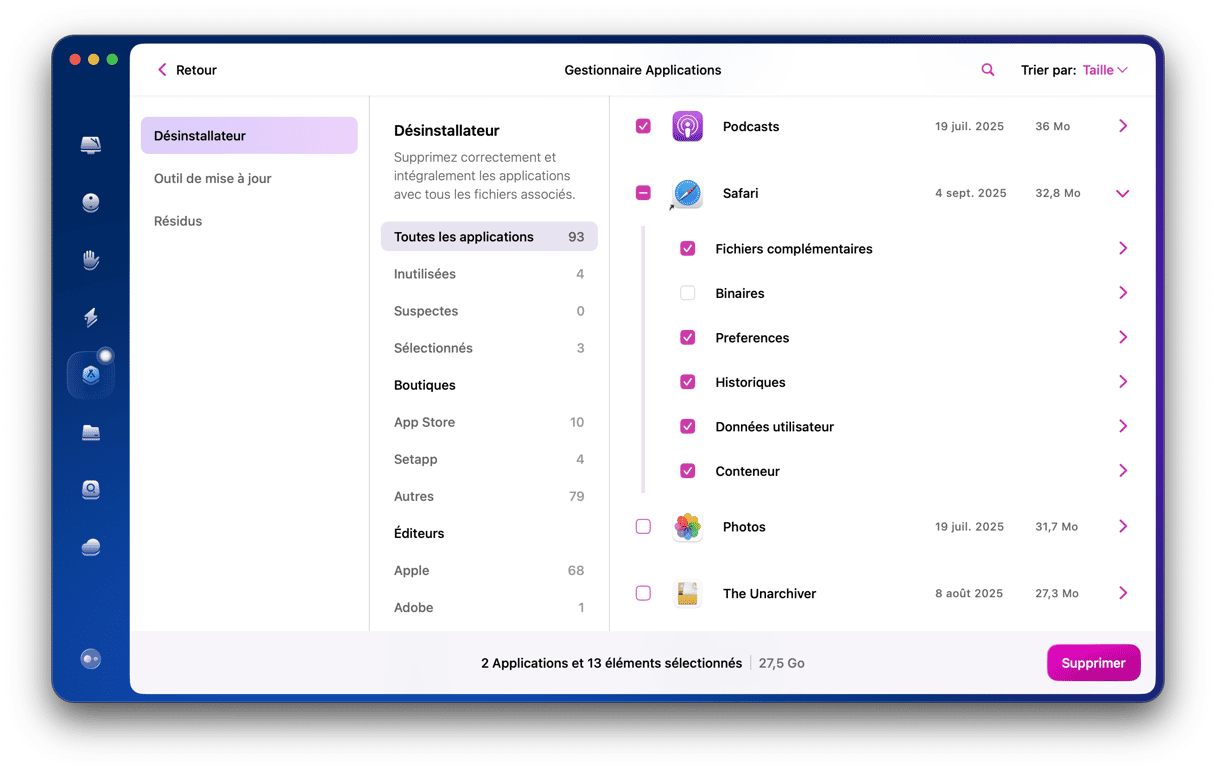
Microsoft Outlook est un client de messagerie intégré à Office 365, qui présente de nombreux avantages, dont ses performances et ses nombreuses fonctionnalités. Mais si vous n'en avez plus besoin ou que vous avez résilié votre abonnement à Office, il vaut mieux désinstaller Outlook pour faire de la place et éviter que des conflits avec d'autres applications ne se présentent à l'avenir. Et si vous souhaitez continuer à utiliser Outlook mais que l'application bugue, essayez de la réinitialiser en suivant les étapes décrites dans notre article.






